
【iCloud】連絡先が同期されないのはどうして?原因と対処法!
iPhoneなどのApple製品を使っていると便利なのがiCloudですよね。
自動的に端末のデータを保存しておいてくれるため、皆さんの中にも使っているという方が多いのではないかと思います。
しかし、そんなiCloudが連絡先を同期してくれなくなってしまった場合はどうしたら良いのでしょうか?
データの中でも連絡先だけはなくしたくない!という方も少なくないはずです。
お仕事でも使用している方にとっては、連絡先が無くなってしまうというのは考えるだけでもゾッとしてしまいますよね。
そこで今回は、iCloudの連絡先が同期されなくなってしまった際の考えられる要因や解決策をご紹介させていただきます!
Contents[OPEN]
- 1【iCloud】連絡先が同期されない!基本の手順を確認しよう
- 2【iCloud】連絡先が同期されない原因
- 3【iCloud】同期されないときに確認すべき事項
- 3.1障害が起きているかも
- 3.2PCのアップデート・再起動をする
- 3.3連絡先の表示するグループを確認
- 3.4連絡先がオフになっている
- 3.5Apple IDを確かめよう
- 3.6他のデバイスで接続を試す
- 4【iCloud】連絡先が同期されない場合の対処法(iCloud.com)
- 5【iCloud】連絡先が同期されない場合の対処法(iOS)
- 6【iCloud】連絡先が同期されない場合の対処法(Mac)
- 7【iCloud】連絡先が同期されない場合の対処法(Windows)
- 8【iCloud】連絡先が同期されない場合の対処法(iTunes・Finder)
- 9連絡先をしっかり同期しておけばいざという時に安心!
【iCloud】連絡先が同期されない!基本の手順を確認しよう
まずは、どのような手順で連絡先の同期が行われるのか確認していきましょう。
iCloudの設定方法
連絡先を同期するためにはiCloudへのサインインが必要です。
通常、iPhoneの初期設定の時点でサインインしたままの状態にしている人が多いと思うので、iPhoneやiPadでの特別な設定は不要です。
Mac
Macを使っている方は以下の操作方法でiCloudにサインインしてください。
システム環境設定を立ち上げます。
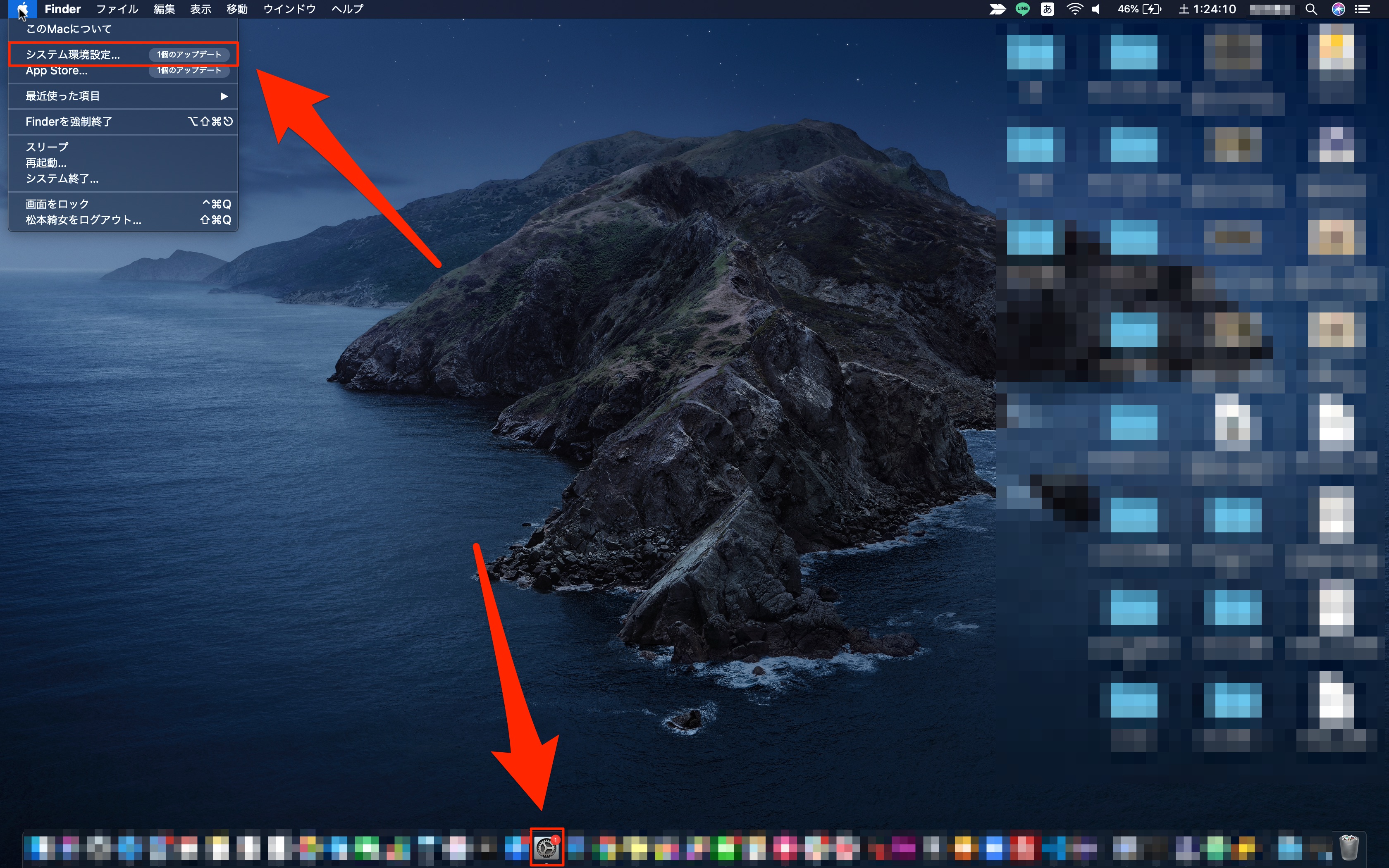
「サインイン」をクリックします。
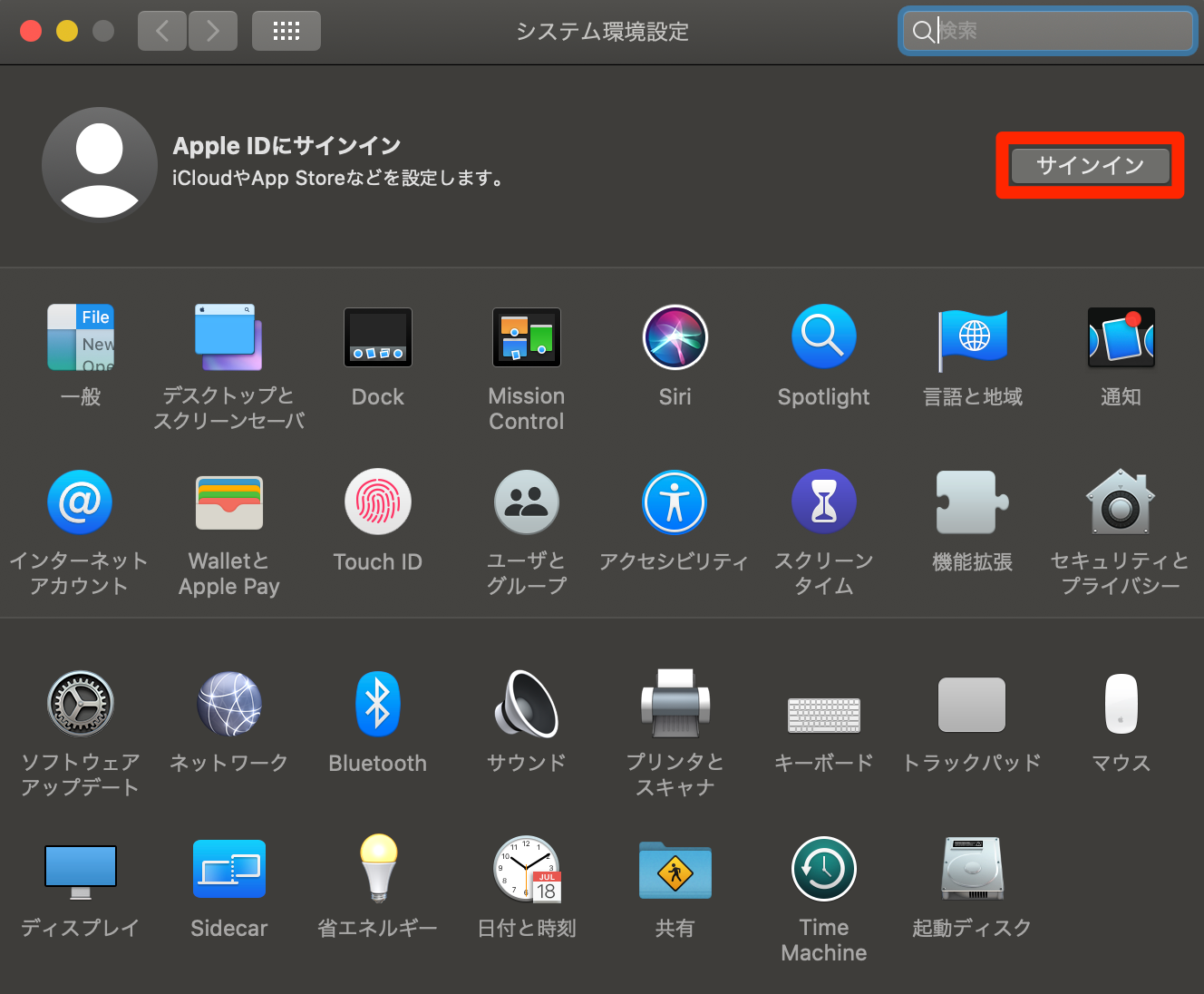
Apple IDとパスワードを入力してサインイン完了です。
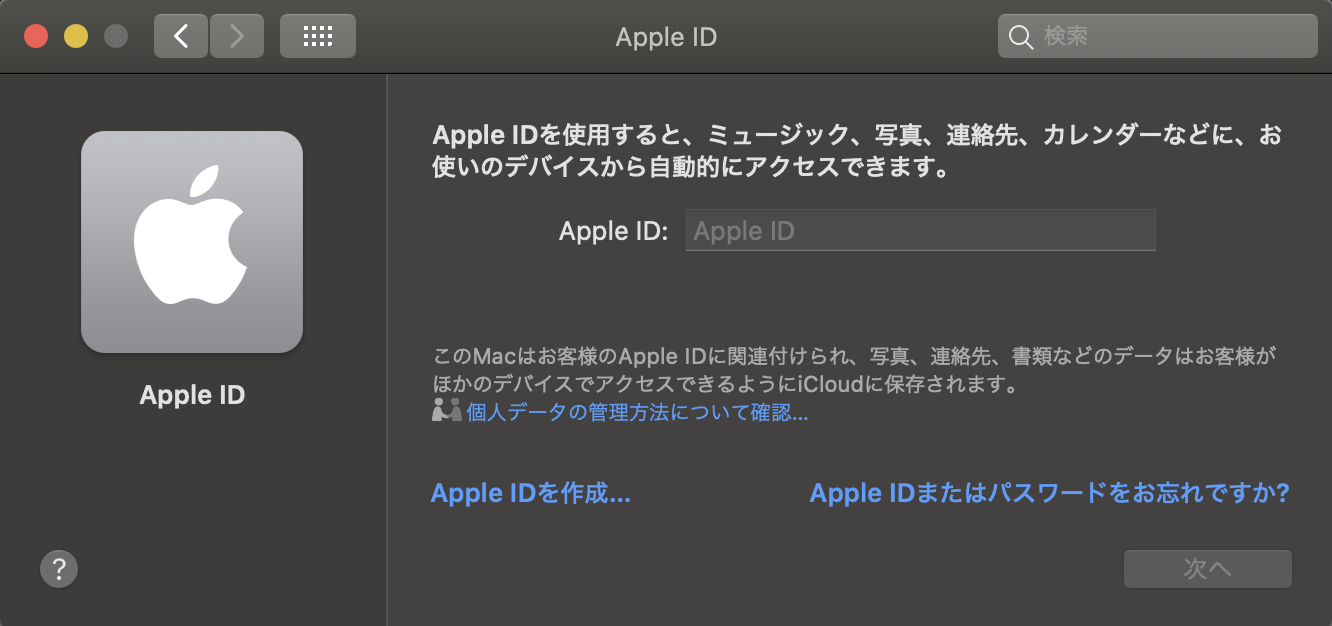
- システム環境設定を立ち上げます。
- 「サインイン」をクリックします。
- Apple IDとパスワードを入力してサインイン完了です。
連絡先を同期する手順
続いて、連絡先を同期する手順を見ていきましょう!
iPhone・iPad
まずはiPhone・iPadで連絡先を同期する方法です。
設定を立ち上げます。
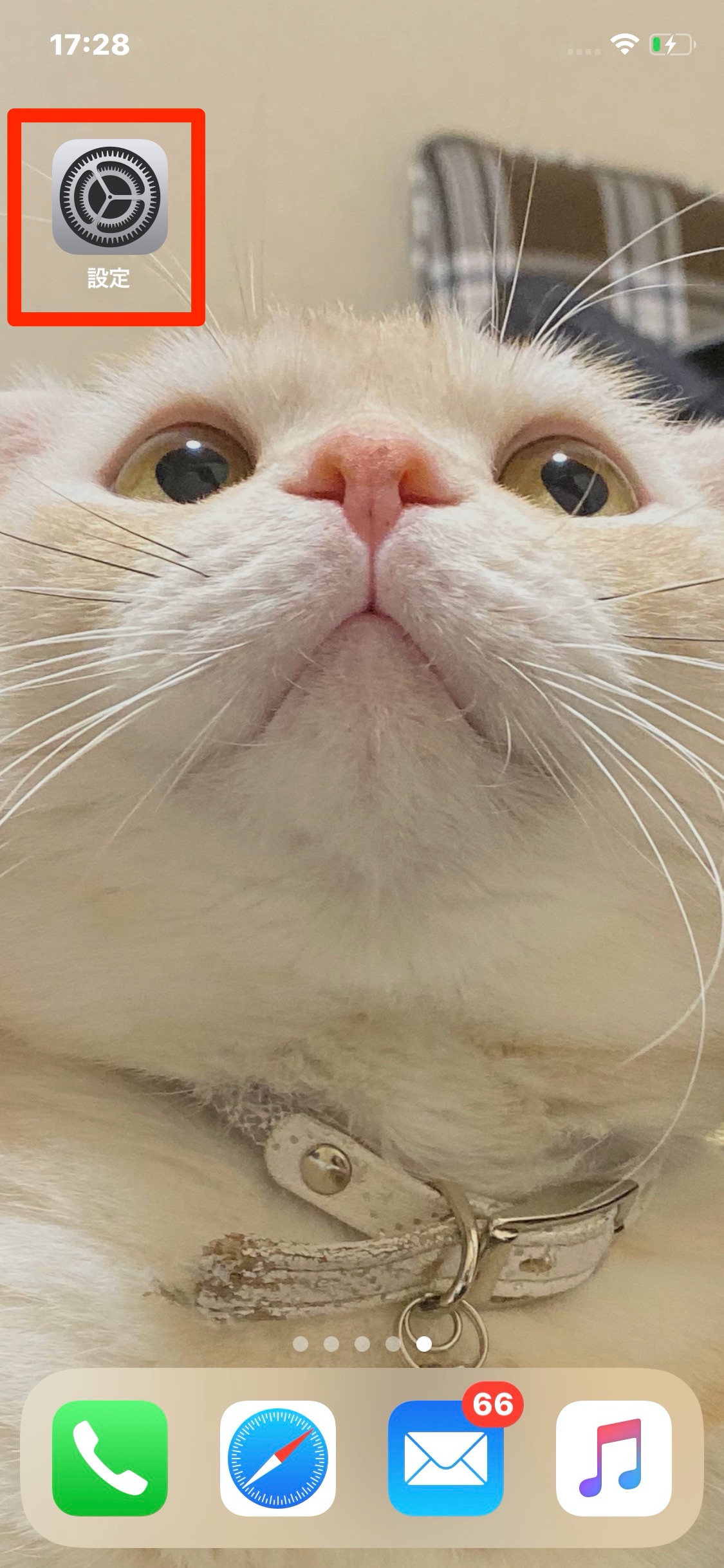
一番上の名前を選びます。
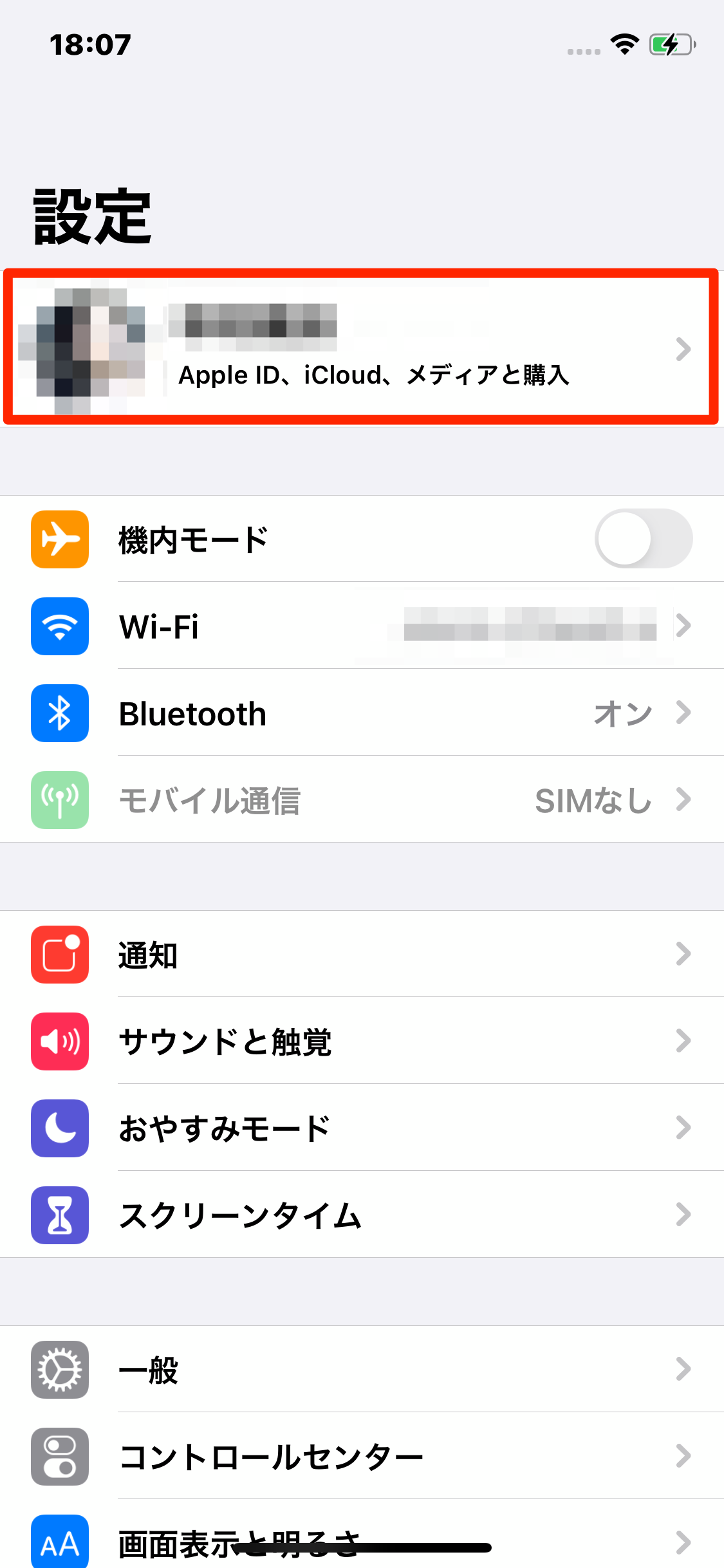
「iCloud」を選びます。
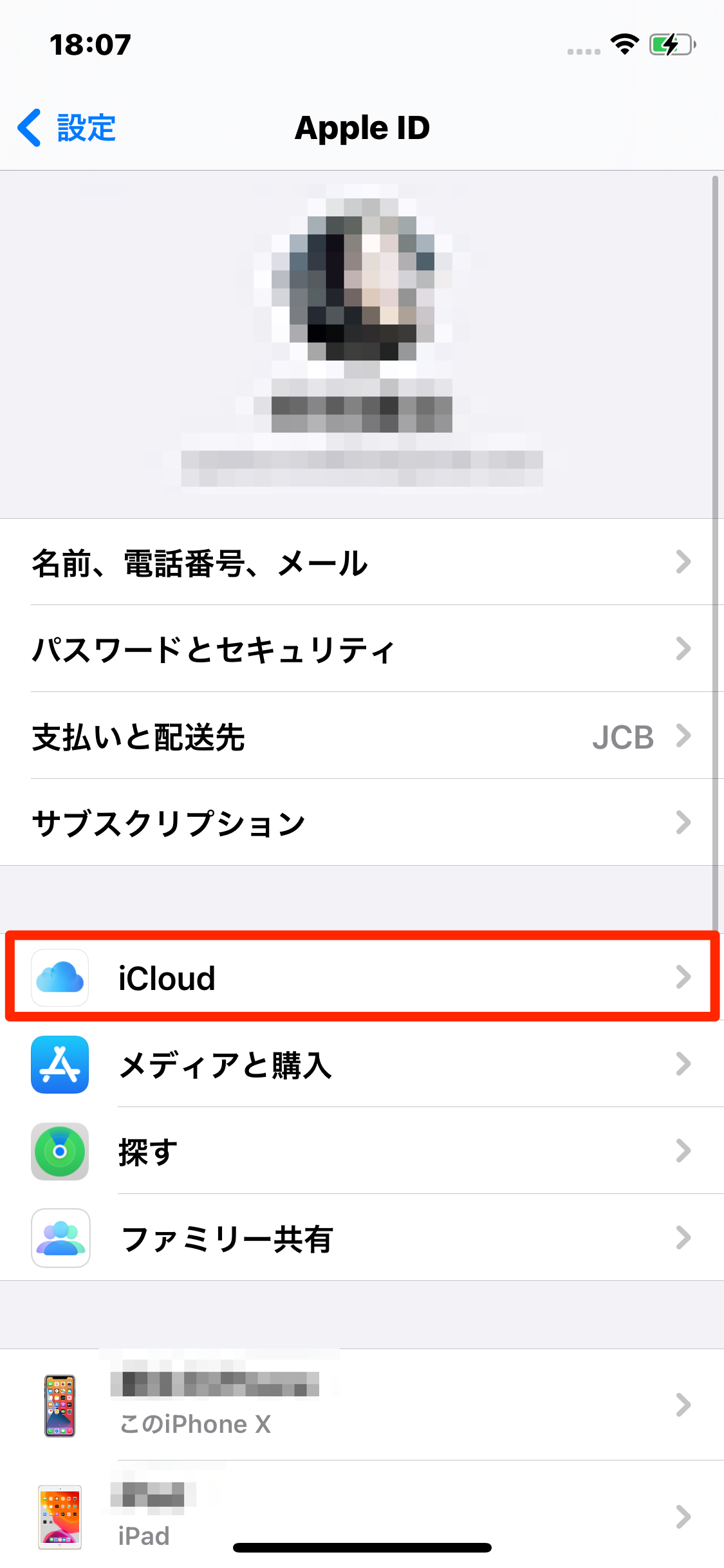
連絡先をオンにして完了です。
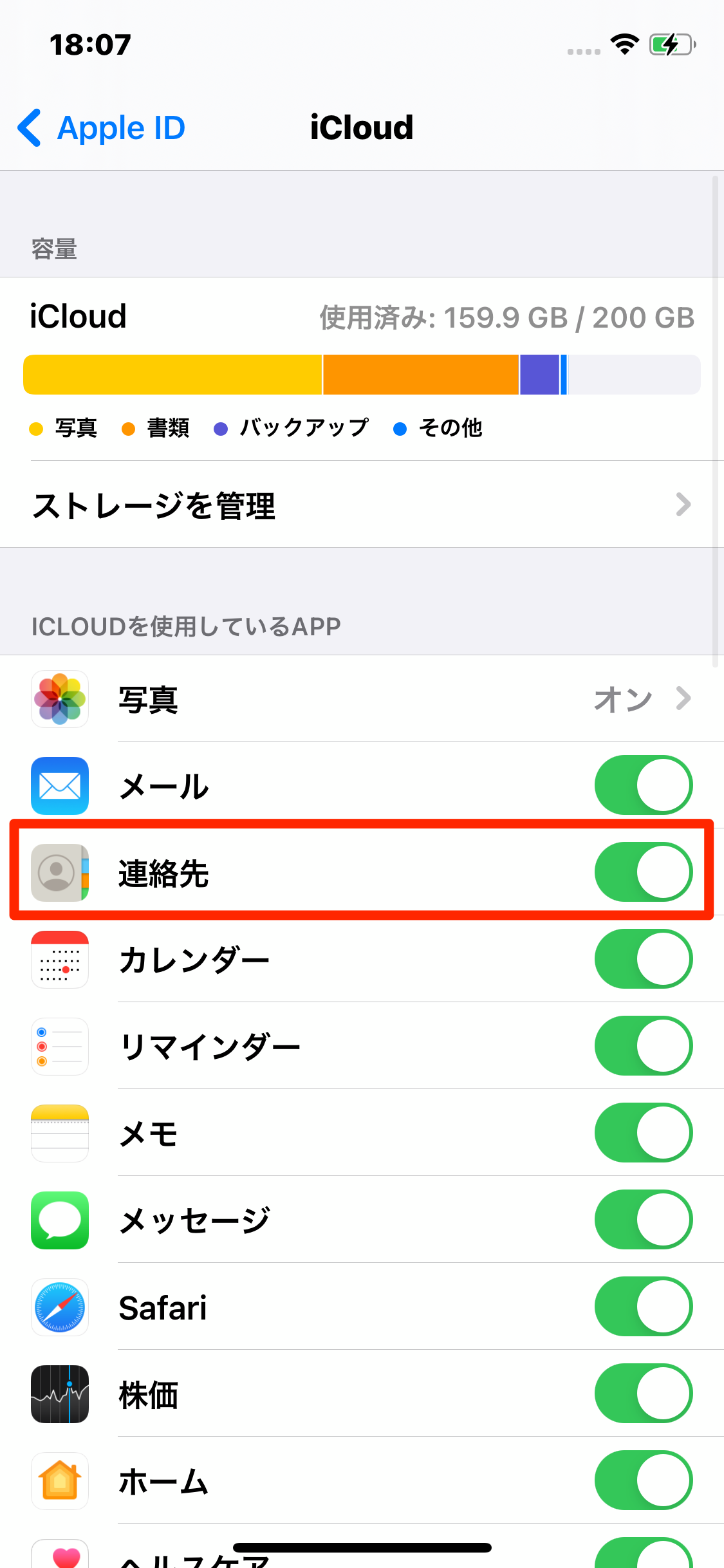
- 設定を立ち上げます。
- 一番上の名前を選びます。
- 「iCloud」を選びます。
- 連絡先をオンにして完了です。
Mac
続いてMacで連絡先を同期する方法です。
システム環境設定を立ち上げます。
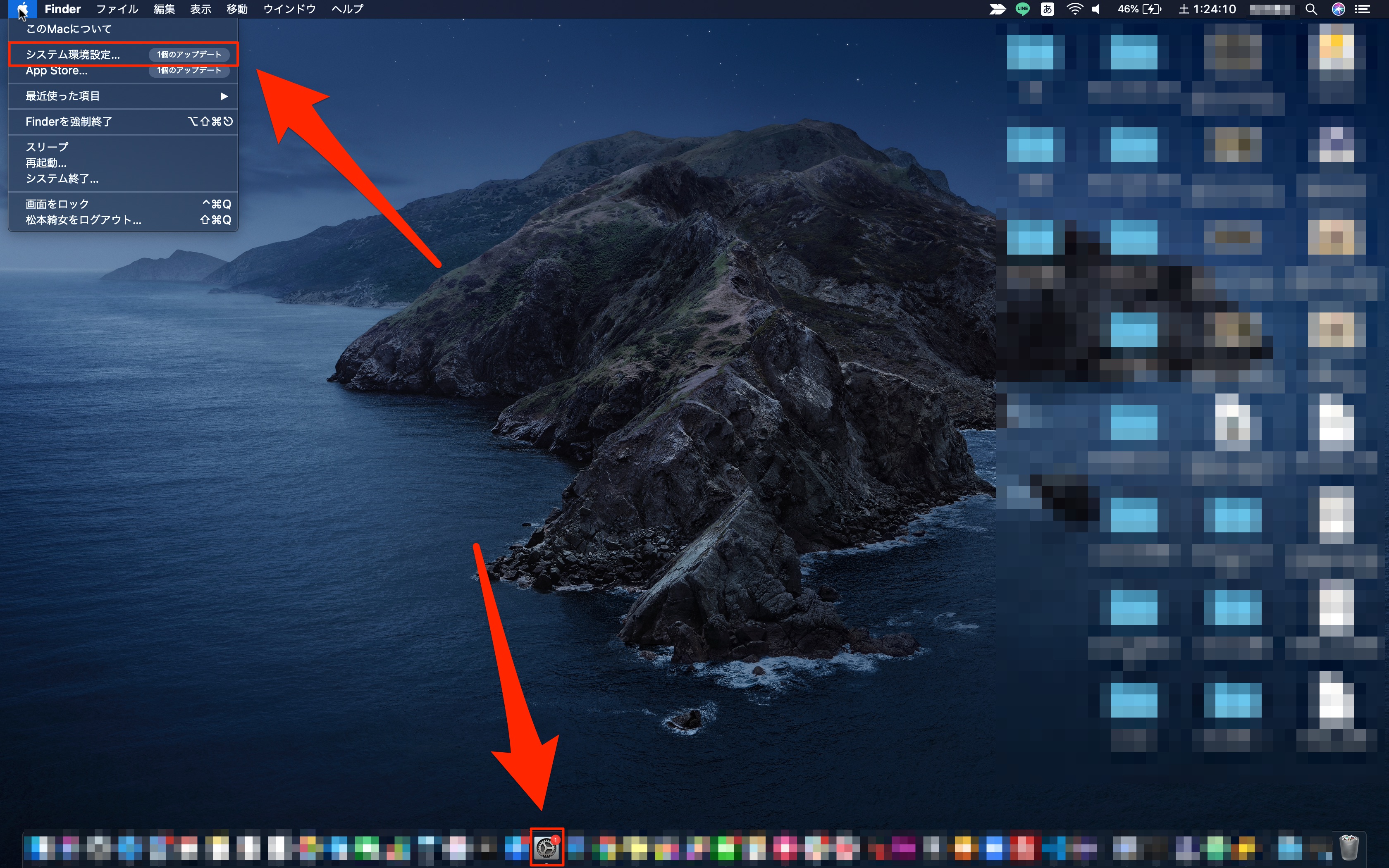
Apple IDをクリックします。
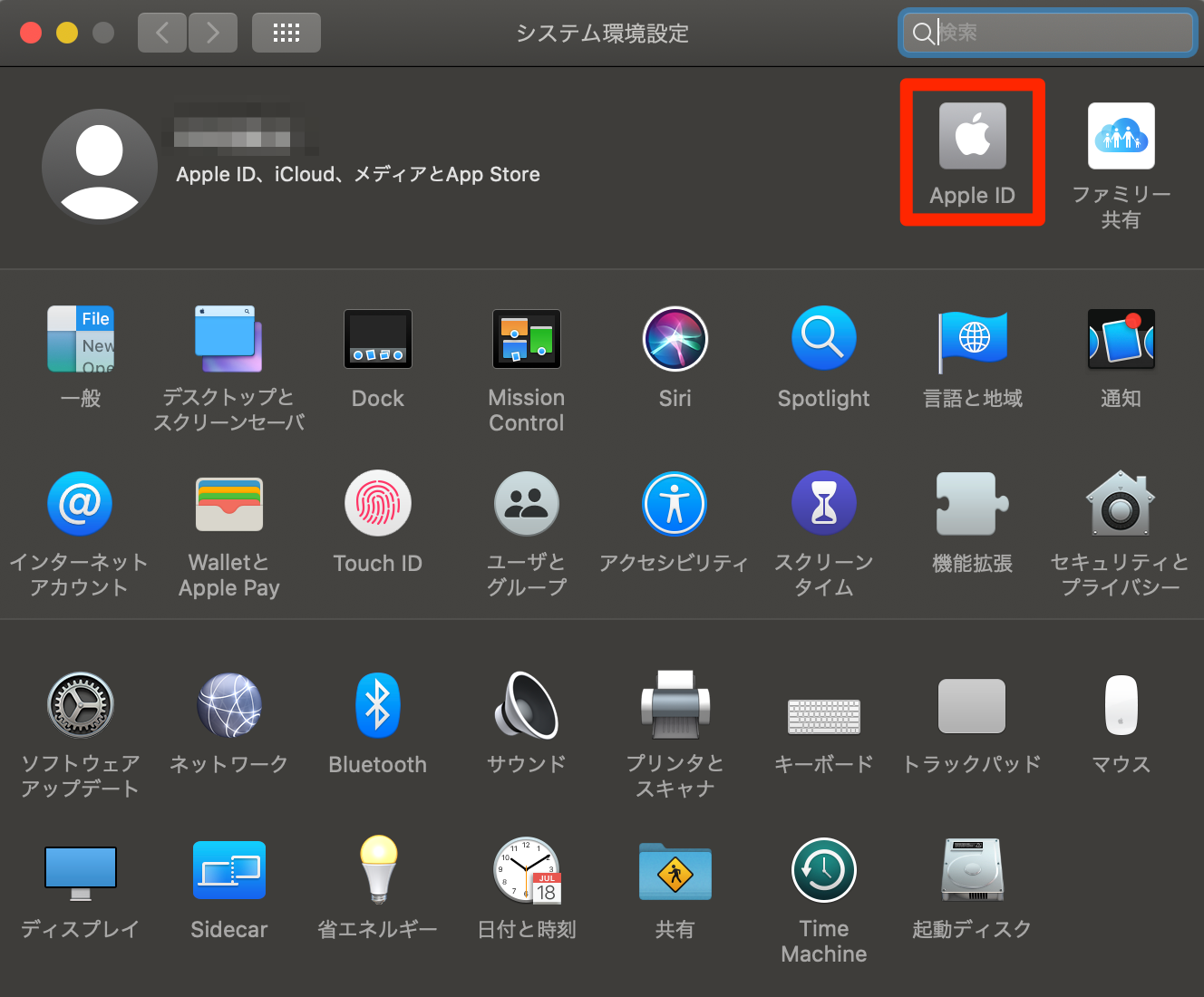
「連絡先」にチェックを入れ完了です。
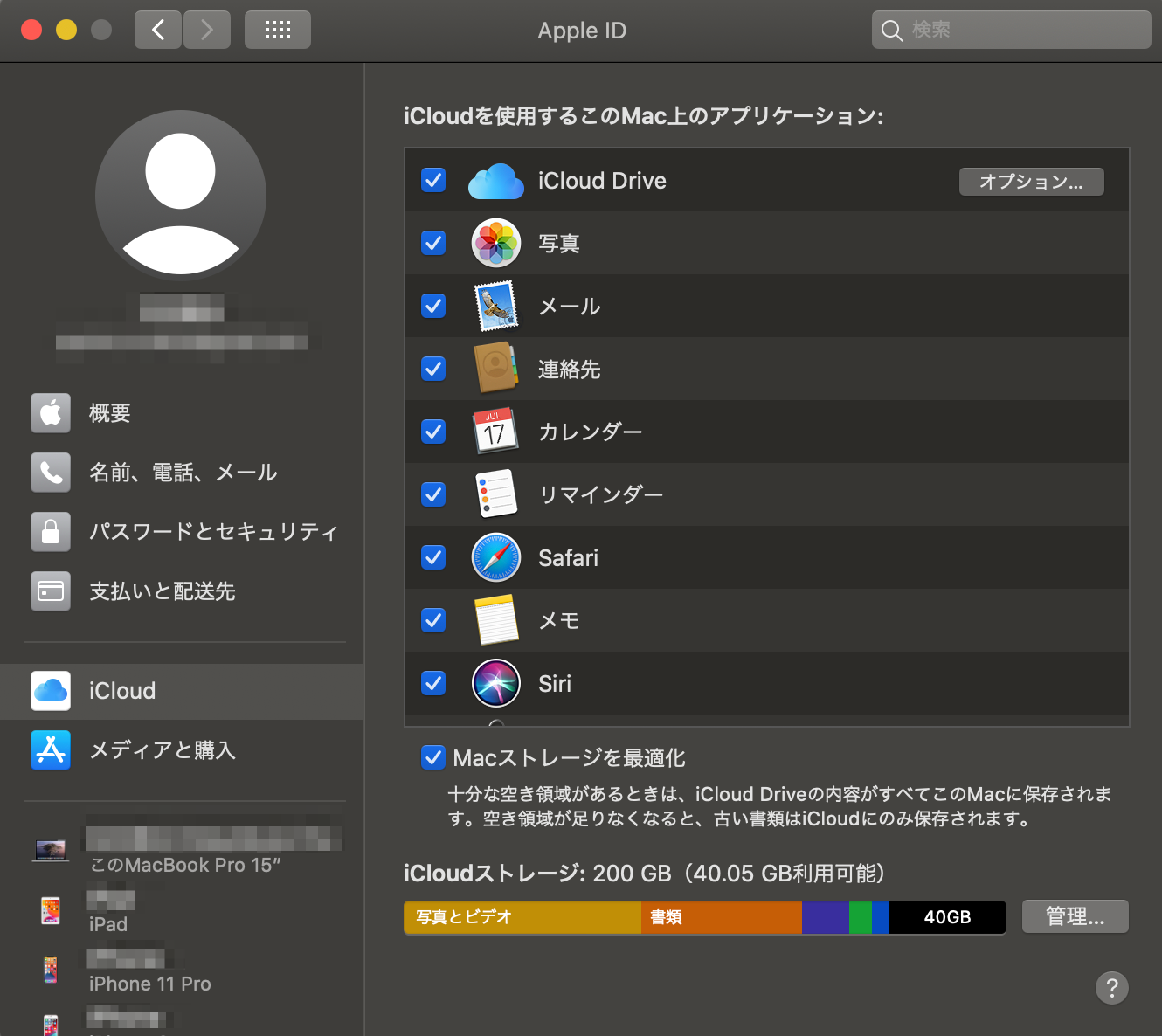
- システム環境設定を立ち上げます。
- Apple IDをクリックします。
- 「連絡先」にチェックを入れ完了です。
【iCloud】連絡先が同期されない原因
ここまでiCloudの連絡先は簡単に同期できることがお分かりいただけたかと思います。
しかし、正しく設定したはずなのに連絡先が同期されていない、なんてときはどうしたら良いのでしょう?機種変更や修理などのデータ移行で連絡先が戻ってこなかったなんてことがあれば焦りますよね。
ここからは、そんな連絡先が同期されないときの原因を紹介していきます。
データ量が上限を超えている
まず第一に考えられるのがデータ量が上限を超えてしまっていることです。iCloudに保存できるデータ量には上限があります。
以下が保存できる連絡先の条件です。
- 連絡先カードの合計数:50,000
- 個々の連絡先カードの最大サイズ:256 KB
- 個々の連絡先写真の最大サイズ:224 KB
- 個々の連絡先グループの最大サイズ:256 KB
- 全連絡先カードの最大サイズ:
カードのテキスト:48 MB
カードの写真:200 MB - 連絡先の写真の対応ファイルタイプ:JPEG、BMP、PNG、GIF
一部の連絡先が保存できない方は、連絡先の件数が50,000件を超えていたり一人当たりの登録情報があまりにも多いなど、上記の条件を満たさない連絡先となってしまっている可能性があります。